Das Erstellen einer Wiederherstellungsdiskette ist sehr nützlich, um Ihnen bei einem Systemausfall zu helfen. Viele Leute wissen jedoch nicht, wie sie eines richtig erstellen sollen, da sie versuchen, ein Wiederherstellungsimage auf dem externen Medium zu erstellen, das bereits aus anderen Dateien besteht, was falsch ist.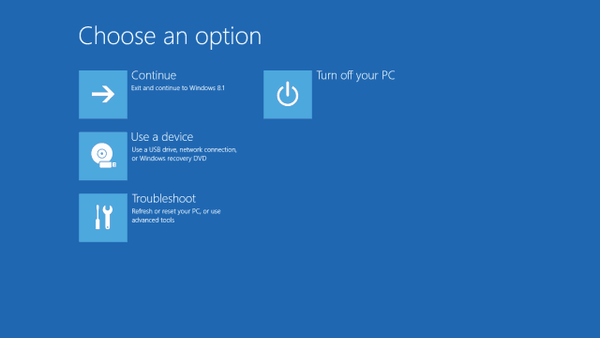
Einige Benutzer im Microsoft-Forum haben sich darüber beschwert, wie sie ein Wiederherstellungsimage erstellt haben, konnten es jedoch nicht verwenden, da der Prozess beim Versuch, Windows wiederherzustellen, stundenlang bei 1% steckte. Sie erwähnten aber auch, dass sie andere Daten auf der Wiederherstellungsdiskette hatten. Und deshalb tritt der Fehler auf. Sie müssen Ihr externes Laufwerk nur dem Wiederherstellungsimage zuordnen, es dürfen keine anderen Daten darauf sein!
Wenn Sie also planen, ein Wiederherstellungslaufwerk für die von Ihnen verwendete Windows-Version zu erstellen, sollten Sie diese Informationen berücksichtigen. Wenn Sie nun ein Wiederherstellungsimage für Ihr Windows-Betriebssystem erstellen möchten, formatieren Sie zuerst Ihr externes Laufwerk und stellen Sie sicher, dass es vollständig leer ist. Wenn Sie absolut sicher sind, dass keine anderen Daten darauf sind, gehen Sie folgendermaßen vor:
- Gehen Sie zu Suchen, geben Sie das Wiederherstellungslaufwerk ein und klicken Sie auf Erstellen Sie ein Wiederherstellungslaufwerk (Möglicherweise werden die Administratorrechte abgefragt.)
- Wenn der Erstellen Sie ein Wiederherstellungslaufwerk öffnet, wählen Sie Kopieren Sie die Wiederherstellungspartition vom PC auf das Wiederherstellungslaufwerk und klicken Sie auf Nächster
- Wählen Sie das USB-Laufwerk aus, auf dem Sie ein Wiederherstellungsimage erstellen möchten, und klicken Sie auf Weiter
- Warten Sie, bis der Vorgang abgeschlossen ist, und wählen Sie aus, ob Sie das Wiederherstellungsimage auf Ihrem Computer behalten oder löschen möchten, um Speicherplatz freizugeben
Jetzt wissen Sie, wie Sie ein Wiederherstellungsimage für Ihr Windows-Betriebssystem ordnungsgemäß erstellen. Sie müssen dies also nicht tun, wenn Ihr System ausfällt, da Sie eine vorbereitete Lösung haben.
Lesen Sie auch: So aktivieren Sie den Gott-Modus in Windows 10
- Windows-Wiederherstellung
 Friendoffriends
Friendoffriends


